Găsirea sau înlocuirea textului și a numerelor dintr-o foaie de lucru
Utilizați caracteristicile de găsire și înlocuire din Excel pentru a căuta un element din registrul de lucru, cum ar fi un anumit număr sau un șir de text. Puteți să găsiți elementul de căutare pentru referință sau să-l înlocuiți cu altceva. Puteți include metacaractere, cum ar fi semne de întrebare, tilde și asteriscuri sau numere în termenii de căutare. Puteți să căutați după rânduri și coloane, puteți să căutați în cadrul comentariilor sau al valorilor și în foi de lucru sau în registre de lucru întregi.
Sfat: De asemenea, puteți utiliza formule pentru a înlocui text. Pentru a afla mai multe, consultați funcția SUBSTITUTE sau funcțiile REPLACE, REPLACEB.

Găsire
Pentru a găsi ceva, apăsați Ctrl+F sau accesați Pornire > Editare > Găsire & Selectați > Găsire.
Notă: În exemplul următor, am selectat Opțiuni >> pentru a afișa întreaga casetă de dialog Găsire. În mod implicit, se afișează cu Opțiuni ascunse.
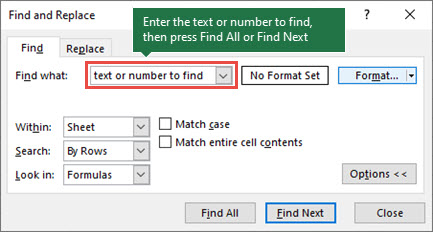
-
În caseta De găsit, tastați textul sau numerele pe care doriți să le găsiți sau selectați săgeata din caseta De găsit, apoi selectați un element de căutare recent din listă.
Sfaturi:
-
Puteți utiliza metacaractere în criteriile de căutare, cum ar fi semnul întrebării (?), asteriscul (*), tilda (~).
-
Utilizați semnul întrebării (?) pentru a găsi orice caracter unic, de exemplu, s?t găsește "sat" și "set".
-
Utilizați asteriscul (*) pentru a găsi orice număr de caractere, de exemplu, s*d găsește "sad" și "started".
-
Utilizați tilda (~) urmată de ?, *sau ~ pentru a găsi semne de întrebare, asteriscuri sau alte caractere tildă, de exemplu, fy91~? găsește "fy91?".
-
-
Selectați Găsire totală sau Următorul găsit pentru a rula căutarea.
Sfat: Atunci când selectați Găsirea tuturor, fiecare apariție a criteriilor pe care le căutați este listată și selectarea unei anumite apariții în listă îi selectează celula. Puteți sorta rezultatele unei căutări Găsirea tuturor selectând un titlu de coloană.
-
Selectați Opțiuni>> pentru a defini și mai mult căutarea, dacă este necesar:
-
În: Pentru a căuta date într-o foaie de lucru sau într-un registru de lucru întreg, selectați Foaie sau Registru de lucru.
-
Căutaţi: Puteți alege să căutați fie după rânduri (implicit), fie după coloane.
-
Privire în: Pentru a căuta date cu detalii specifice, în casetă, selectați Formule, Valori, Note sau Comentarii.
Notă: Formulele, valorile, notele și comentariile sunt disponibile doar pe fila Găsire ; numai formulele sunt disponibile pe fila Înlocuire .
-
Potrivire litere mari și mici - Verificați acest lucru dacă doriți să căutați date sensibile la litere mari și mici.
-
Potrivirea întregului conținut al celulei - Verificați acest lucru dacă doriți să căutați celule care conțin doar caracterele pe care le-ați tastat în caseta De găsit.
-
-
Dacă doriți să căutați text sau numere cu formatare specifică, selectați Format, apoi efectuați selecțiile în caseta de dialog Găsire format .
Sfat: Dacă doriți să găsiți celule care se potrivesc cu un anumit format, puteți să ștergeți orice criterii din caseta De găsit, apoi să selectați un anumit format de celulă ca exemplu. Selectați săgeata de lângă Format, selectați Alegere format din celulă, apoi selectați celula care are formatarea pe care doriți să o căutați.
Înlocuire
Pentru a înlocui text sau numere, apăsați Ctrl+H sau accesați Pornire > Editare > Găsire & Selectați > Înlocuire.
Notă: În exemplul următor, am selectat Opțiuni >> pentru a afișa întreaga casetă de dialog Găsire. În mod implicit, se afișează cu Opțiuni ascunse.
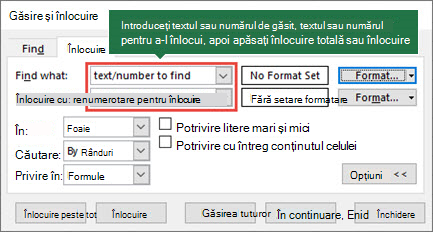
-
În caseta De găsit, tastați textul sau numerele pe care doriți să le găsiți sau selectați săgeata din caseta De găsit, apoi selectați un element de căutare recent din listă.
Sfaturi:
-
Puteți utiliza metacaractere în criteriile de căutare, cum ar fi semnul întrebării (?), asteriscul (*), tilda (~).
-
Utilizați semnul întrebării (?) pentru a găsi orice caracter unic, de exemplu, s?t găsește "sat" și "set".
-
Utilizați asteriscul (*) pentru a găsi orice număr de caractere, de exemplu, s*d găsește "sad" și "started".
-
Utilizați tilda (~) urmată de ?, *sau ~ pentru a găsi semne de întrebare, asteriscuri sau alte caractere tildă, de exemplu, fy91~? găsește "fy91?".
-
-
În caseta Înlocuire cu, introduceți textul sau numerele pe care doriți să le utilizați pentru a înlocui textul de căutare.
-
Selectați Înlocuire totală sau Înlocuire.
Sfat: Atunci când selectați Înlocuire totală, fiecare apariție a criteriilor pe care le căutați este înlocuită, în timp ce Înlocuire actualizează câte o apariție odată.
-
Selectați Opțiuni>> pentru a defini și mai mult căutarea, dacă este necesar:
-
În: Pentru a căuta date într-o foaie de lucru sau într-un registru de lucru întreg, selectați Foaie sau Registru de lucru.
-
Căutaţi: Puteți alege să căutați fie după rânduri (implicit), fie după coloane.
-
Privire în: Pentru a căuta date cu detalii specifice, în casetă, selectați Formule, Valori, Note sau Comentarii.
Notă: Formulele, valorile, notele și comentariile sunt disponibile doar pe fila Găsire ; numai formulele sunt disponibile pe fila Înlocuire .
-
Potrivire litere mari și mici - Verificați acest lucru dacă doriți să căutați date sensibile la litere mari și mici.
-
Potrivirea întregului conținut al celulei - Verificați acest lucru dacă doriți să căutați celule care conțin doar caracterele pe care le-ați tastat în caseta De găsit.
-
-
Dacă doriți să căutați text sau numere cu formatare specifică, selectați Format, apoi efectuați selecțiile în caseta de dialog Găsire format .
Sfat: Dacă doriți să găsiți celule care se potrivesc cu un anumit format, puteți să ștergeți orice criterii din caseta De găsit, apoi să selectați un anumit format de celulă ca exemplu. Selectați săgeata de lângă Format, selectați Alegere format din celulă, apoi selectați celula care are formatarea pe care doriți să o căutați.
Există două metode distincte pentru a găsi sau a înlocui text sau numere pe Mac. Prima este să utilizați caseta de dialog Găsire & înlocuire . A doua este să utilizați bara Căutare din panglică.
Caseta de dialog Găsire & înlocuire
Bara de căutare și opțiunile
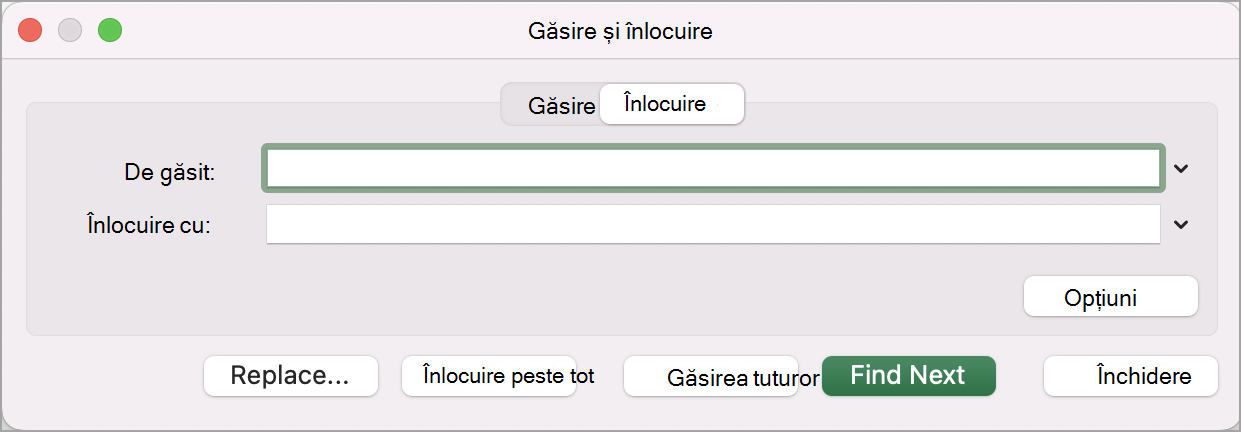

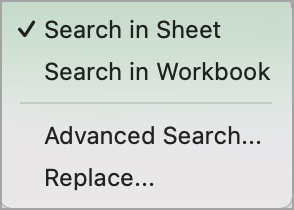
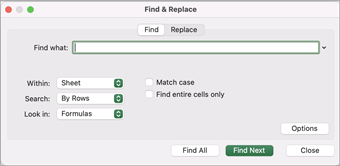
-
Apăsați Ctrl+F sau accesați Pornire > Găsire & Selectați > Găsire.
-
În Găsiți ce tastați textul sau numerele pe care doriți să le găsiți.
-
Selectați Următorul găsit pentru a rula căutarea.
-
Puteți defini și mai mult căutarea:
-
În: Pentru a căuta date într-o foaie de lucru sau într-un registru de lucru întreg, selectați Foaie sau Registru de lucru.
-
Căutaţi: Puteți alege să căutați fie după rânduri (implicit), fie după coloane.
-
Privire în: Pentru a căuta date cu detalii specifice, în casetă, selectați Formule, Valori, Note sau Comentarii.
-
Potrivire litere mari și mici - Verificați acest lucru dacă doriți să căutați date sensibile la litere mari și mici.
-
Potrivirea întregului conținut al celulei - Verificați acest lucru dacă doriți să căutați celule care conțin doar caracterele pe care le-ați tastat în caseta De găsit.
-
Sfaturi:
-
Puteți utiliza metacaractere în criteriile de căutare, cum ar fi semnul întrebării (?), asteriscul (*), tilda (~).
-
Utilizați semnul întrebării (?) pentru a găsi orice caracter unic, de exemplu, s?t găsește "sat" și "set".
-
Utilizați asteriscul (*) pentru a găsi orice număr de caractere, de exemplu, s*d găsește "sad" și "started".
-
Utilizați tilda (~) urmată de ?, *sau ~ pentru a găsi semne de întrebare, asteriscuri sau alte caractere tildă, de exemplu, fy91~? găsește "fy91?".
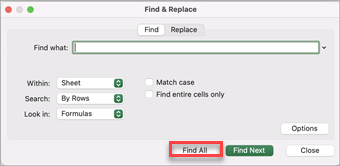
-
Apăsați Ctrl+F sau accesați Pornire > Găsire & Selectați > Găsire.
-
În Găsiți ce tastați textul sau numerele pe care doriți să le găsiți.
-
Selectați Găsirea tuturor pentru a rula căutarea pentru toate aparițiile.
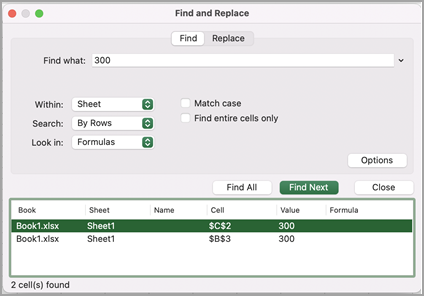
Notă: Caseta de dialog se extinde pentru a afișa o listă cu toate celulele care conțin termenul de căutare și numărul total de celule în care apare.
-
Selectați orice element din listă pentru a evidenția celula corespunzătoare din foaia de lucru.
Notă: Puteți edita conținutul celulei evidențiate.
-
Apăsați Ctrl+H sau accesați Pornire > Găsire & Selectați > Înlocuire.
-
În De găsit, tastați textul sau numerele pe care doriți să le găsiți.
-
Puteți defini și mai mult căutarea:
-
În: Pentru a căuta date într-o foaie de lucru sau într-un registru de lucru întreg, selectați Foaie sau Registru de lucru.
-
Căutaţi: Puteți alege să căutați fie după rânduri (implicit), fie după coloane.
-
Potrivire litere mari și mici - Verificați acest lucru dacă doriți să căutați date sensibile la litere mari și mici.
-
Potrivirea întregului conținut al celulei - Verificați acest lucru dacă doriți să căutați celule care conțin doar caracterele pe care le-ați tastat în caseta De găsit.
Sfaturi:
-
Puteți utiliza metacaractere în criteriile de căutare, cum ar fi semnul întrebării (?), asteriscul (*), tilda (~).
-
Utilizați semnul întrebării (?) pentru a găsi orice caracter unic, de exemplu, s?t găsește "sat" și "set".
-
Utilizați asteriscul (*) pentru a găsi orice număr de caractere, de exemplu, s*d găsește "sad" și "started".
-
Utilizați tilda (~) urmată de ?, *sau ~ pentru a găsi semne de întrebare, asteriscuri sau alte caractere tildă, de exemplu, fy91~? găsește "fy91?".
-
-
-
În caseta Înlocuire cu , introduceți textul sau numerele pe care doriți să le utilizați pentru a înlocui textul de căutare.
-
Selectați Înlocuire sau Înlocuire peste tot.
Sfaturi:
-
Atunci când selectați Înlocuire totală, fiecare apariție a criteriilor pe care le căutați este înlocuită.
-
Atunci când selectați Înlocuire, puteți înlocui o instanță odată, selectând Următorul pentru a evidenția următoarea instanță.
-
-
Selectați orice celulă pentru a căuta în întreaga foaie sau selectați o anumită zonă de celule de căutat.
-
Apăsați Cmd + F sau selectați lupa pentru a extinde bara căutare și tastați textul sau numărul pe care doriți să-l găsiți în câmpul de căutare.
Sfaturi:
-
Puteți utiliza metacaractere în criteriile de căutare, cum ar fi semnul întrebării (?), asteriscul (*), tilda (~).
-
Utilizați semnul întrebării (?) pentru a găsi orice caracter unic, de exemplu, s?t găsește "sat" și "set".
-
Utilizați asteriscul (*) pentru a găsi orice număr de caractere, de exemplu, s*d găsește "sad" și "started".
-
Utilizați tilda (~) urmată de ?, *sau ~ pentru a găsi semne de întrebare, asteriscuri sau alte caractere tildă, de exemplu, fy91~? găsește "fy91?".
-
-
Apăsați return.
Note:
-
Pentru a găsi următoarea instanță a elementului pe care îl căutați, apăsați pe Return din nou sau utilizați caseta de dialog Găsire și selectați Următorul găsit.
-
Pentru a specifica opțiuni de căutare suplimentare, selectați lupa și selectați Căutare în foaie sau Căutare în registru de lucru. De asemenea, puteți selecta opțiunea Complex , care lansează caseta de dialog Găsire .
Sfat: Puteți anula o căutare în curs apăsând ESC.
-
Găsire
Pentru a găsi ceva, apăsați Ctrl+F sau accesați Pornire > Editare > Găsire & Selectați > Găsire.
Notă: În exemplul următor, am selectat > Opțiuni de căutare pentru a afișa întreaga casetă de dialog Găsire . În mod implicit, se afișează cu Opțiuni de căutare ascunse.
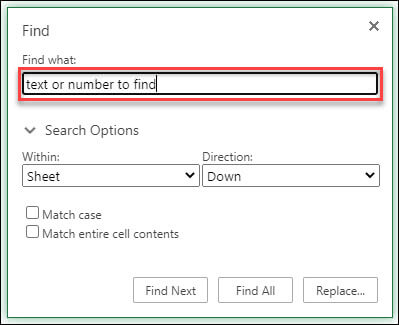
-
În caseta De găsit, tastați textul sau numerele pe care doriți să le găsiți.
Sfaturi:
-
Puteți utiliza metacaractere în criteriile de căutare, cum ar fi semnul întrebării (?), asteriscul (*), tilda (~).
-
Utilizați semnul întrebării (?) pentru a găsi orice caracter unic, de exemplu, s?t găsește "sat" și "set".
-
Utilizați asteriscul (*) pentru a găsi orice număr de caractere, de exemplu, s*d găsește "sad" și "started".
-
Utilizați tilda (~) urmată de ?, *sau ~ pentru a găsi semne de întrebare, asteriscuri sau alte caractere tildă, de exemplu, fy91~? găsește "fy91?".
-
-
Selectați Următorul găsit sau Găsirea tuturor pentru a rula căutarea.
Sfat: Atunci când selectați Găsirea tuturor, fiecare apariție a criteriilor pe care le căutați este listată și selectarea unei anumite apariții în listă îi selectează celula. Puteți sorta rezultatele unei căutări Găsirea tuturor selectând un titlu de coloană.
-
Selectați > Opțiuni de căutare pentru a defini și mai mult căutarea, dacă este necesar:
-
În: Pentru a căuta date într-o anumită selecție, alegeți Selecție. Pentru a căuta date într-o foaie de lucru sau într-un registru de lucru întreg, selectați Foaie sau Registru de lucru.
-
Direcţia: Puteți alege să căutați în jos (implicit) sau în sus.
-
Potrivire litere mari și mici - Verificați acest lucru dacă doriți să căutați date sensibile la litere mari și mici.
-
Potrivirea întregului conținut al celulei - Verificați acest lucru dacă doriți să căutați celule care conțin doar caracterele pe care le-ați tastat în caseta De găsit .
-
Înlocuire
Pentru a înlocui text sau numere, apăsați Ctrl+H sau accesați Pornire > Editare > Găsire & Selectați > Înlocuire.
Notă: În exemplul următor, am selectat > Opțiuni de căutare pentru a afișa întreaga casetă de dialog Găsire . În mod implicit, se afișează cu Opțiuni de căutare ascunse.
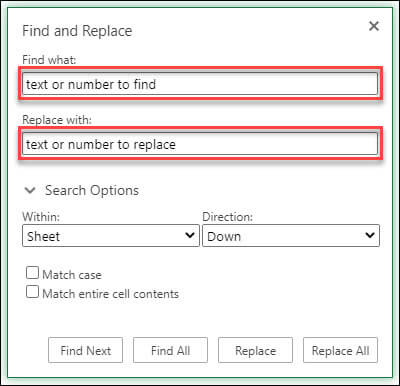
-
În caseta De găsit, tastați textul sau numerele pe care doriți să le găsiți.
Sfaturi:
-
Puteți utiliza metacaractere în criteriile de căutare, cum ar fi semnul întrebării (?), asteriscul (*), tilda (~).
-
Utilizați semnul întrebării (?) pentru a găsi orice caracter unic, de exemplu, s?t găsește "sat" și "set".
-
Utilizați asteriscul (*) pentru a găsi orice număr de caractere, de exemplu, s*d găsește "sad" și "started".
-
Utilizați tilda (~) urmată de ?, *sau ~ pentru a găsi semne de întrebare, asteriscuri sau alte caractere tildă, de exemplu, fy91~? găsește "fy91?".
-
-
În caseta Înlocuire cu, introduceți textul sau numerele pe care doriți să le utilizați pentru a înlocui textul de căutare.
-
Selectați Înlocuire sau Înlocuire peste tot.
Sfat: Atunci când selectați Înlocuire totală, fiecare apariție a criteriilor pe care le căutați este înlocuită, în timp ce Înlocuire actualizează câte o apariție odată.
-
Selectați > Opțiuni de căutare pentru a defini și mai mult căutarea, dacă este necesar:
-
În: Pentru a căuta date într-o anumită selecție, alegeți Selecție. Pentru a căuta date într-o foaie de lucru sau într-un registru de lucru întreg, selectați Foaie sau Registru de lucru.
-
Direcţia: Puteți alege să căutați în jos (implicit) sau în sus.
-
Potrivire litere mari și mici - Verificați acest lucru dacă doriți să căutați date sensibile la litere mari și mici.
-
Potrivirea întregului conținut al celulei - Verificați acest lucru dacă doriți să căutați celule care conțin doar caracterele tastate în caseta De găsit .
-
Aveți nevoie de ajutor suplimentar?
Puteți oricând să întrebați un expert din Comunitatea tehnică Excel sau să obțineți asistență în Comunități.










